宽带路由器是近几年来新兴的一种网络产品,宽带路由器拥有灵活的网络管理和丰富的网络状态等特点 。可以广泛应用于家庭、学校、办公室、网吧、小区接入、政府、企业等场合 。
硬件连接 。

文章插图
硬件连接完成后检查指示灯是否正常 。

文章插图
进入“控制面板”→“网络和Internet”→“网络和共享中心”→“更改设备器设置”(网络连接)→“WLAN”→“属性” 。
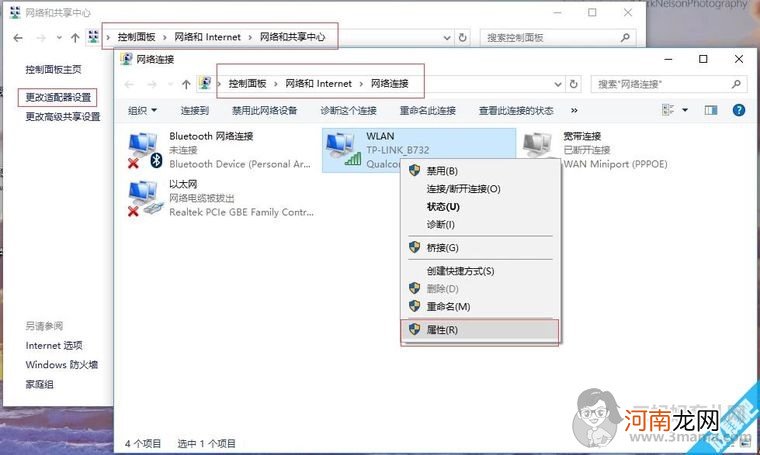
文章插图
【天翼宽带路由器设置】双击“Internet协议版本4(TCP/IPv4)” 。
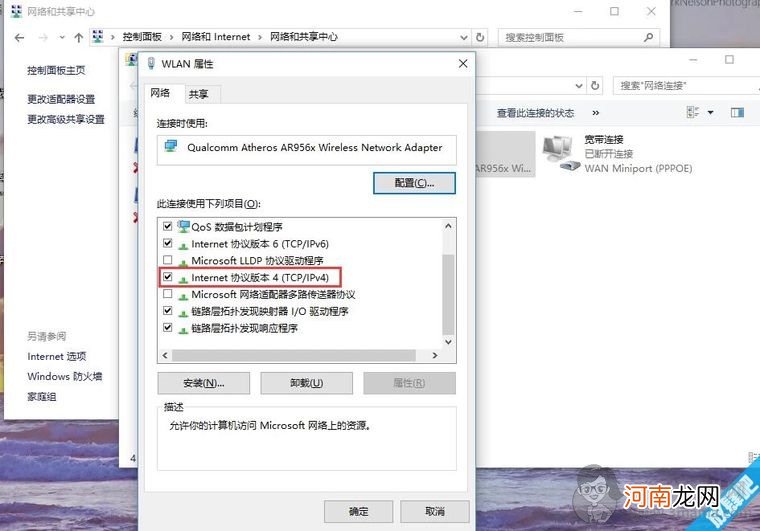
文章插图
选择“自动获得IP地址”和“自动获得DNS服务器地址”,点击确定 。随即返回上一界面,点击确定 。
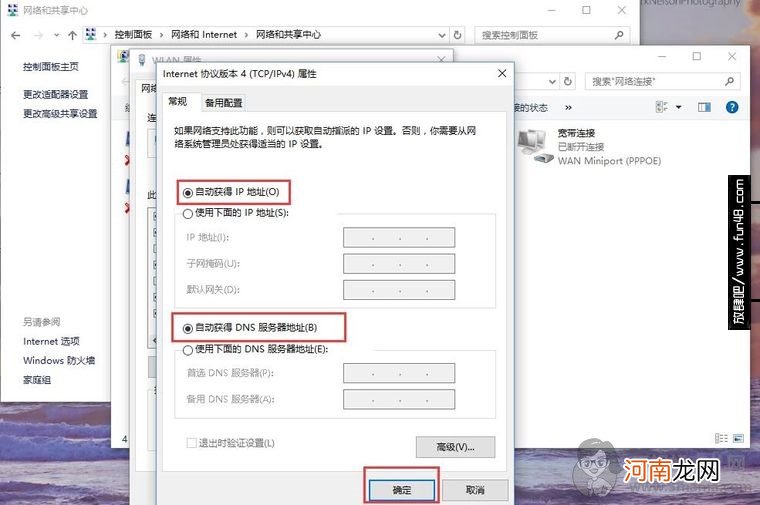
文章插图
打开浏览器 。
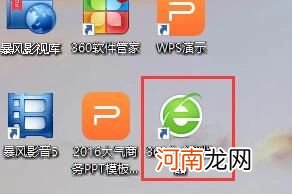
文章插图
输入网址:
192.168.1.1,进入页面输入用户名和密码 。
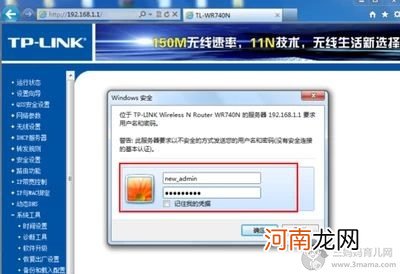
文章插图
进入路由器设置界面→设置向导→设置上网参数→设置网络参数→完成设置 。
无线网络设置:进入“控制面板”→“网络和Internet”→“网络和共享中心”→“更改设备器设置”(网络连接)→“WLAN”查看可用的无线连接→双击选择的路由器的无线网络名称→进行连接 。
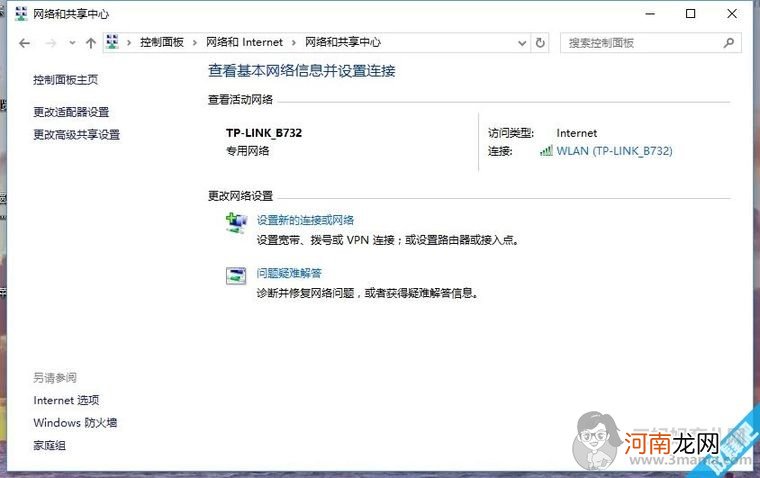
文章插图
要注意认真阅读说明书 。
- 解决路由器无线网络不稳定问题
- 100m的宽带用多大的路由器
- 联通电视机顶盒怎么连接无线路由器
- 广电机顶盒怎么连接路由器
- 怎么进入电信天翼宽带路由器重新设置登录密码
- 路由器ap隔离什么意思
- 怎么修改路由器无线网络的名字和密码
- 装个路由器就有wifi吗
- 路由器信号不稳定是什么原因
- Fast路由器怎么设置
